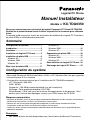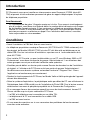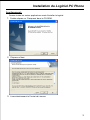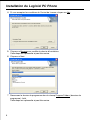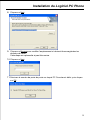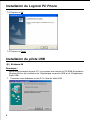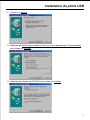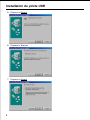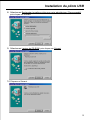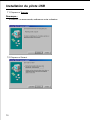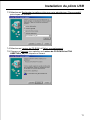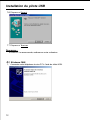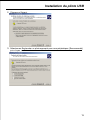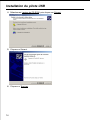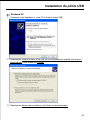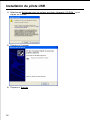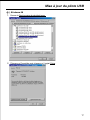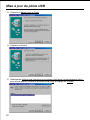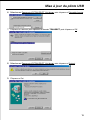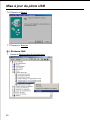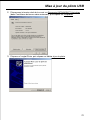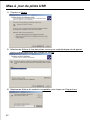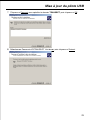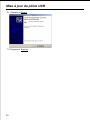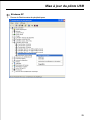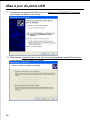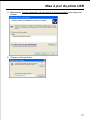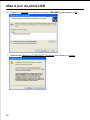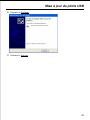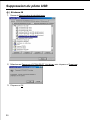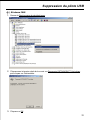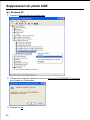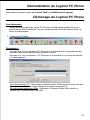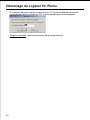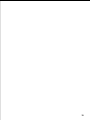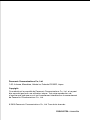Logiciel PC Phone
Manuel Installateur
Modèle n° KX-TDA0350
Nous vous remercions pour votre achat du logiciel Panasonic PC Phone KX-TDA0350.
Veuillez lire le présent manuel avant d’utiliser ce produit et le conserver pour référence
future.
Ce manuel a été conçu pour fournir les instructions d’installation du Logiciel PC Console et
du pilote USB sur votre ordinateur personnel.
Sommaire
Configuration du système ....................... 1
Introduction............................................... 2
Conditions .................................................... 2
Installation du Logiciel PC Phone........... 3
Installation du pilote USB ........................ 6
Windows 98 ............................................ 6
Windows 2000 ...................................... 12
Windows XP.......................................... 15
Mise à jour du pilote USB ...................... 17
Windows 98 .......................................... 17
Windows 2000 ...................................... 20
Windows XP ......................................... 25
Suppression du pilote USB ................... 30
Windows 98 .......................................... 30
Windows 2000 ...................................... 31
Windows XP ......................................... 32
Désinstallation du Logiciel PC Phone .. 33
Démarrage du Logiciel PC Phone......... 33
Configuration du système
• Microsoft® Windows® 98 Seconde Edition, 2000, ou XP (Windows Me n’est pas supporté)
• Internet Explorer 5.0 ou suivante
• Configuration minimum requise (pour l’installation du KX-TDA0350 seulement)
UC : Pentium® II 350 MHz
RAM : 64 MB
Disque dur : 100 MB d’espace disponible (lors de l’installation)
Affichage : Carte graphique étendue (1024*768)
Périphériques : Carte son (pour les fonctions d’enregistrement et de réponse), Haut-
parleur (pour l’écoute des messages vocaux), port USB, lecteur de CD-ROM
Marques commerciales
• Microsoft et Windows sont soit des marques commerciales déposées ou des marques commerciales
de Microsoft Corporation aux Etats-Unis et/ou dans d’autres pays.
• Pentium est soit une marque commerciale enregistrée ou une marque commerciale d’Intel
Corporation ou de ses filiales aux Etats-Unis et dans d’autres pays.
• Toutes les autres marques commerciales identifiées dans ce document sont la propriété de leurs
détenteurs respectifs.
Remarque :
Les saisies d’écran ont été réimprimées avec l’autorisation de Microsoft Corporation.

2
PC Phone est conçu pour travailler en interconnexion avec Panasonic IP-PBX (série KX-
TDA) et permet à votre ordinateur personnel de gérer les appels téléphoniques à la place
du téléphone propriétaire.
Avertissement :
PC Phone permet de gérer 10 appels maximum à la fois. Pour recevoir simultanément
plus d’un appel, vous devez tout d’abord définir le nombre désiré de boutons du Groupe
de distribution d’appels entrants (10 au maximum) au téléphone propriétaire désigné
comme PC Phone. Si vous définissez plus de 10 boutons, il est possible que vous ne
puissiez pas recevoir ou effectuer un appel. Pour l’attribution des boutons, consultez
votre responsable ou votre revendeur.
Conditions
• Avant l’installation, le PBX doit être mis sous tension.
• Le téléphone propriétaire numérique Panasonic (KX-T7633 et KX-T7636 seulement) doit
être équipé du Module USB KX-T7601 et votre PC doit être relié au téléphone par un
câble USB. Pour les instructions d’installation, reportez-vous à la documentation de la
série KX-T7600.
• Pour installer PC Console, ou pour le désinstaller sur un PC sous Windows 2000 ou XP
Professionnel, vous devez faire partie du groupe “Administrateurs“. Les utilisateurs des
autres groupes ne sont pas autorisés à effectuer cette opération.
• N’oubliez pas de définir un dossier privé comme Dossier de données lors de l’installation
du logiciel, si l’utilisateur de PC Phone ne fait pas partie du groupe “Administrateurs“.
Ne définissez aucun dossier système, notamment le dossier “Program Files“. Sinon,
l’application ne fonctionnera pas correctement.
• Pendant le fonctionnement de PC Phone, les Modes Veille et Veille prolongée de l’appareil
doivent être désactivés.
• Selon le système d’exploitation, le périphérique audio par défaut du PC sera utilisé avec le
Périphérique Audio USB installé lors de l’installation du Pilote USB. Pour la lecture sonore,
sélectionnez à nouveau le périphérique préféré via le Panneau de Configuration.
• Si un message d’erreur de connexion apparaît en cours de fonctionnement, fermez PC
Phone, vérifiez ce qui suit puis redémarrez PC Phone.
– Le PBX et le téléphone sont connectés par un câble TEL.
– Le téléphone et le PC sont connectés via un câble USB.
– Le PBX est sous tension.
• Si vous avez des questions ou si vous rencontrez des problèmes de fonctionnement,
consultez votre revendeur.
Introduction

3
Avertissement :
Fermez toutes les autres applications avant d’installer le logiciel.
1. Double-cliquez sur “Setup.exe“ dans le CD-ROM.
2. Cliquez sur Next.
3. Lisez attentivement le Contrat de Licence.
Installation du Logiciel PC Phone

4
4. Si vous acceptez les conditions du Contrat de Licence, cliquez sur Ye s .
5. Cliquez sur Browse pour modifier le dossier d’installation.
Cette étape est optionnelle et peut être omise.
6. Cliquez sur Next.
7. Renommez le dossier du programme dans le champ Program Folders (dossiers de
programme) : field.
Cette étape est optionnelle et peut être omise.
Installation du Logiciel PC Phone

5
8. Cliquez sur Next.
9. Cliquez sur Browse pour modifier l’emplacement où doivent être enregistrées les
données de travail.
Cette étape est optionnelle et peut être omise.
10.Cliquez sur Next.
11.Saisissez le numéro de poste du poste sur lequel PC Console est défini, puis cliquez
sur
OK.
Installation du Logiciel PC Phone

6
12.Cliquez sur OK.
13.Cliquez sur Finish.
Installation du pilote USB
Windows 98
Remarque :
Selon l’environnement de votre PC, vous pouvez avoir besoin du CD-ROM d’installation
Windows 98 lors de l’installation du “Périphérique composite USB“ et du “Périphérique
Audio USB“.
1. Connectez votre téléphone à votre PC à l’aide du câble USB.
Installation du Logiciel PC Phone

7
2. Cliquez sur Suivant.
3. Sélectionnez Rechercher le meilleur pilote pour votre périphérique. [Recommandé],
puis cliquez sur
Suivant.
4. Sélectionnez Lecteur de CD-ROM, puis cliquez sur Suivant.
Installation du pilote USB

8
5. Cliquez sur Suivant.
6. Cliquez sur Te r m i n e r.
7. Cliquez sur Suivant.
Installation du pilote USB

9
8. Sélectionnez Rechercher le meilleur pilote pour votre périphérique. [Recommandé],
puis cliquez sur
Suivant.
9. Sélectionnez Lecteur de CD-ROM, puis cliquez sur Suivant.
10.Cliquez sur Suivant.
Installation du pilote USB

10
11.Cliquez sur Te r miner.
Remarque :
Si votre PC le recommande, redémarrez votre ordinateur.
12.Cliquez sur Suivant.
Installation du pilote USB

11
13.Sélectionnez Rechercher le meilleur pilote pour votre périphérique. [Recommandé],
puis cliquez sur
Suivant.
14.Sélectionnez Lecteur de CD-ROM, et Définir un emplacement.
15.Cliquez sur Parcourir pour spécifier un Lecteur de CD ROM Drive:\TDA
USBPT\Win_98 puis cliquez sur
Suivant.
Installation du pilote USB

12
16.Cliquez sur Suivant.
17.Cliquez sur Te r miner.
Remarque :
Si votre PC le recommande, redémarrez votre ordinateur.
Windows 2000
1. Connectez votre téléphone à votre PC à l’aide du câble USB.
Installation du pilote USB

13
2. Cliquez sur Suivant.
3. Sélectionnez Rechercher un pilote approprié pour mon périphérique. [Recommandé],
puis cliquez sur
Suivant.
Installation du pilote USB

14
4. Sélectionnez Lecteur de CD-ROM, puis cliquez sur Suivant.
5. Cliquez sur Suivant.
6. Cliquez sur Te r m i n e r.
Installation du pilote USB

15
Windows XP
1. Connectez votre téléphone à votre PC à l’aide du câble USB.
2. Sélectionnez Installer à partir d’une liste ou d’un emplacement spécifié [Utilisateurs
expérimentés], puis cliquez sur Suivant.
3. Sélectionnez Rechercher le meilleur pilote dans ces emplacements.
Installation du pilote USB

16
4. Sélectionnez Rechercher dans les médias amovibles [disquette, CD-ROM...], puis
cliquez sur
Suivant.
5. Cliquez sur Continuer.
6. Cliquez sur Te r m i n e r.
Installation du pilote USB

17
Windows 98
1. Ouvrez le Gestionnaire de périphériques.
2. Cliquez sur Propriétés puis cliquez sur l’onglet Pilote.
Mise à jour du pilote USB

18
3. Cliquez sur Mettre à jour le Pilote.
4. Cliquez sur Suivant.
5. Sélectionnez Afficher une liste de tous les pilotes situés dans un emplacement précis,
pour afin de pouvoir installer le pilote de votre choix, et cliquez sur Suivant.
Mise à jour du pilote USB

19
6. Sélectionnez Panasonic KXTDAUSB PT Unit driver, puis cliquez sur Disquette fournie.
7. Cliquez sur Parcourir pour spécifier le dossier TDAUSBPT, puis cliquez sur OK.
8. Sélectionnez Panasonic KXTDAUSB PT Unit driver, puis cliquez sur Suivant.
9. Cliquez sur Oui.
Mise à jour du pilote USB

20
10.Cliquez sur Suivant.
11.Cliquez sur Te r miner.
Windows 2000
1. Ouvrez le Gestionnaire de périphériques.
Mise à jour du pilote USB
La page est en cours de chargement...
La page est en cours de chargement...
La page est en cours de chargement...
La page est en cours de chargement...
La page est en cours de chargement...
La page est en cours de chargement...
La page est en cours de chargement...
La page est en cours de chargement...
La page est en cours de chargement...
La page est en cours de chargement...
La page est en cours de chargement...
La page est en cours de chargement...
La page est en cours de chargement...
La page est en cours de chargement...
La page est en cours de chargement...
La page est en cours de chargement...
-
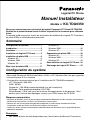 1
1
-
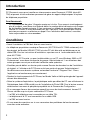 2
2
-
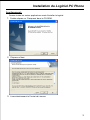 3
3
-
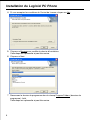 4
4
-
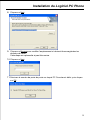 5
5
-
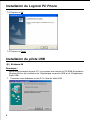 6
6
-
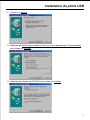 7
7
-
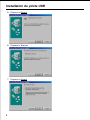 8
8
-
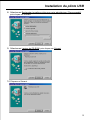 9
9
-
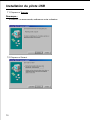 10
10
-
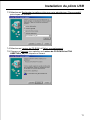 11
11
-
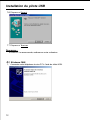 12
12
-
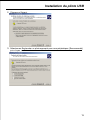 13
13
-
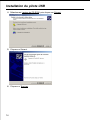 14
14
-
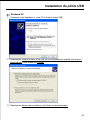 15
15
-
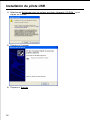 16
16
-
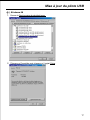 17
17
-
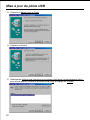 18
18
-
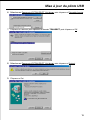 19
19
-
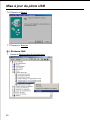 20
20
-
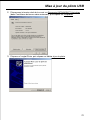 21
21
-
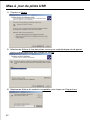 22
22
-
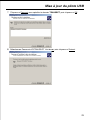 23
23
-
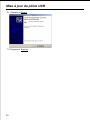 24
24
-
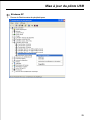 25
25
-
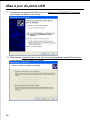 26
26
-
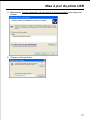 27
27
-
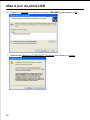 28
28
-
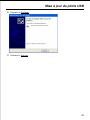 29
29
-
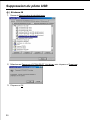 30
30
-
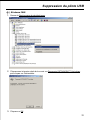 31
31
-
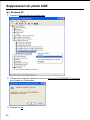 32
32
-
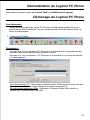 33
33
-
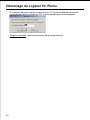 34
34
-
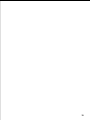 35
35
-
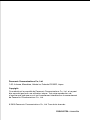 36
36